 | La fonction d’import e-commerce permet d’intégrer des flux de ventes externes à ClicFacture au travers d’un fichier excel. Cet article vous explique comment intégrer vos ventes et détaille le format attendu pour le classeur d’importation de flux e-commerce. |
TUTORIEL
Principe
Fonctionnement
Suppression d’un lot d’importation
Structure du fichier e-commerce
Principe de l’import e-commerce
Prérequis
- disposer d’un tableur de type Excel ou Open Office.
- un abonnement à ClicFacture : il est possible de faire des importations durant la période d’essai.
L’import e-commerce de ClicFacture permet de reprendre des mouvements en provenance d’une plateforme de ventes en vue de les intégrer sous forme de factures.
Il est possible de reprendre :
- des commandes ou des ventes confirmées en vue de les facturer
- des taux de tva associés aux ventes
- des informations clients associées
- des frais de port
- des règlements rattachés
Fonctionnement de l’intégration e-commerce
Accès au menu d’importation e-commerce
La fonction d’importation de ventes e-commerce se situe dans le menu NOUVEAU DOCUMENT et Import factures e-commerce.
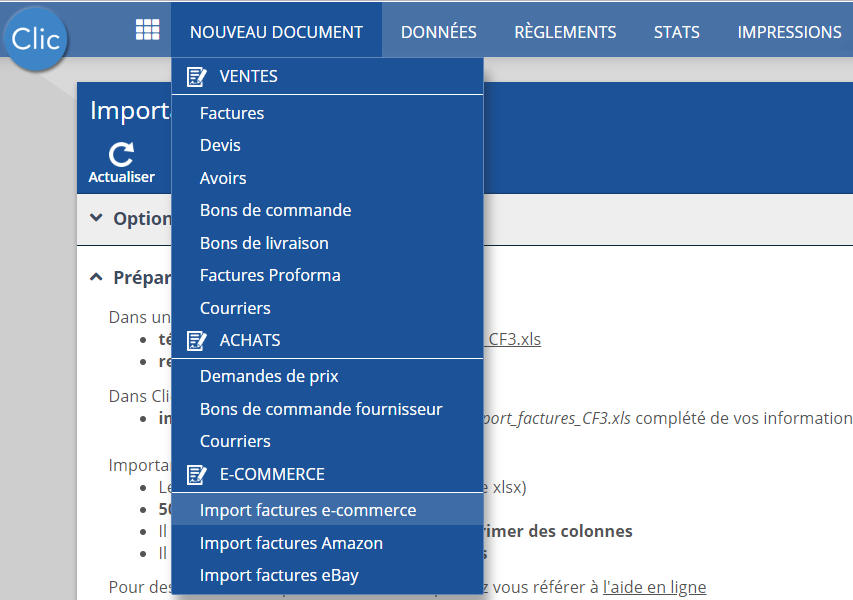
Les options de l’import e-commerce
Il est possible de définir un certain nombre d’options avant de lancer l’importation.
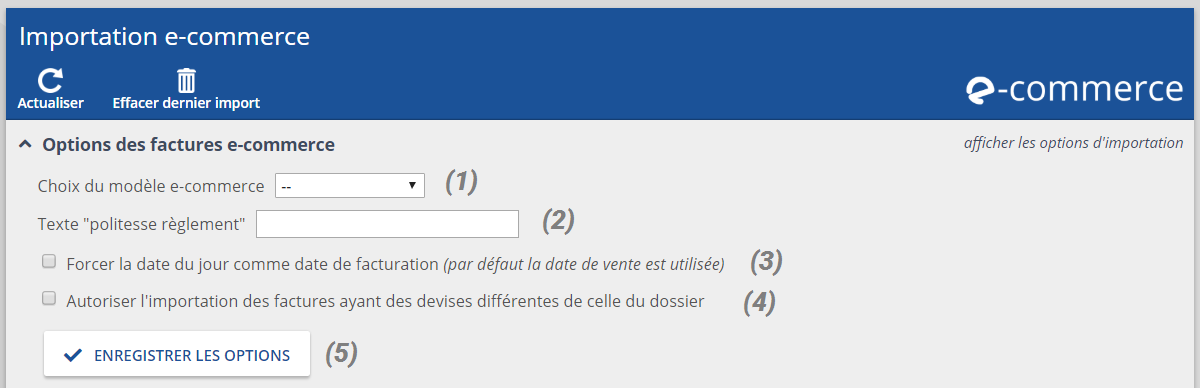
(1) : Par défaut, ClicFacture va définir un modèle qui sera baptisé « e-commerce » dans la liste de vos modèles. Il sera possible par la suite de définir un autre modèle avec une présentation différente. Précisons que seuls les modèles avec des lignes d’articles exprimés en TTC sont admis, même si vous n’avez pas de tva dans votre activité.
(2) : Il est possible de définir une formule de politesse pour les règlements : « Nous vous remercions pour votre règlement » ou « Facture payée par »…
(3) : Cette option vous permet de forcer la date du jour pour définir la date des factures qui vont être importées ; sans cocher cette option, c’est la date de la vente (ou commande) qui sera retenue.
(4) : En cochant cette option, ClicFacture sera autorisé à importer des ventes qui auraient été passées en devises. Sans cela, les pièces exprimées en devises seront ignorées du traitement. Nous précisons que pour le moment ClicFacture ne fait pas la conversion en €uros. Votre chiffre d’affaires sera donc faux dans sa globalité. Il faudra analyser votre chiffre d’affaires par devises pour obtenir un résultat cohérent (tableau récapitulatif chiffre d’affaires ou factures).
(5) : le bouton permet d’enregistrer vos options qui seront conservées pour cette opération et pour les prochaines.
Téléchargement du fichier d’import
Vous pouvez télécharger le formulaire en cliquant sur le lien Import_factures_CF.xls :
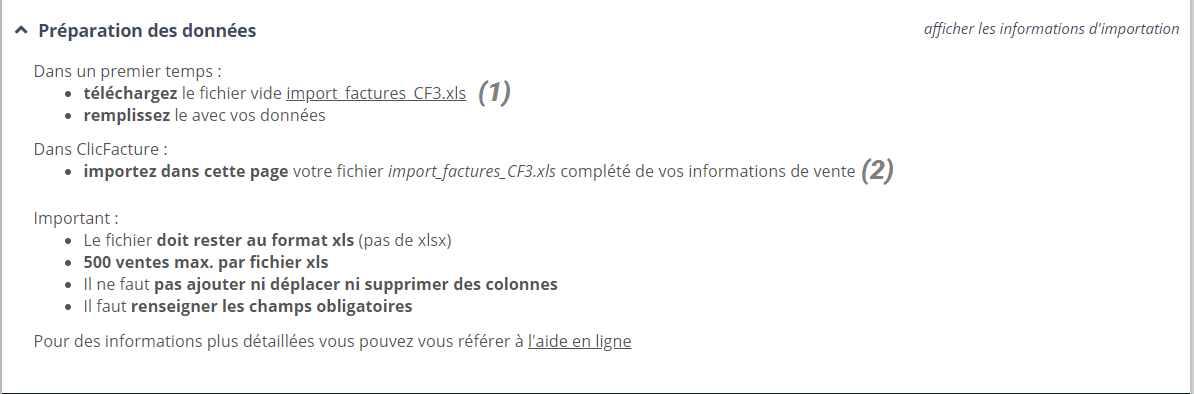
(1) En cliquant sur ce lien, vous obtiendrez la matrice excel vous permettant d’intégrer vos données d’importation.
(2) Les consignes affichées vous permettent de contrôler la bonne mise à disposition des données à importer.
Intégration du fichier dans ClicFacture
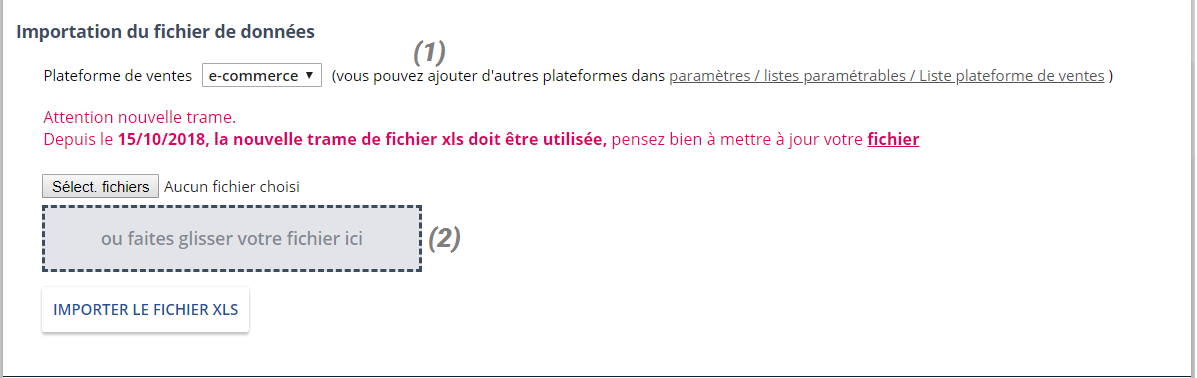
(1) : il est possible de définir un code de plateforme aux données que vous allez importer. Par défaut, le nom de la plateforme est e-commerce. Il est possible dans le menu Paramètres/Listes paramétrables de définir plusieurs plateformes, si notamment vous disposez de plusieurs sites de ventes qui vont utiliser le schéma d’importation e-commerce. Il sera ensuite plus facile de trier votre chiffre d’affaires par plateforme, par la suite.
(2) : Faites glisser votre fichier d’import complété dans la zone d’import en pointillés. Il est aussi possible de cliquer sur le sélecteur de fichier qui va ouvrir votre explorateur de fichiers windows/mac.
Une fois le fichier chargé, vous pouvez cliquer sur le bouton IMPORTER LE FICHIER XLS pour lancer le traitement.
Rapport d’importation
A la fin du traitement d’une importation, un message est affiché dans cette zone :
- en vert lorsque tout s’est bien déroulé ; le nombre de factures importé est affiché avec le numéro du lot d’import.
- en rouge si une anomalie a été détectée. Le numéro de ligne en erreur est indiqué avec un commentaire. Exemple : champs manquant cellule M6
- en orange l’importation a été effectuée mais des doublons ont été détectés sans être importés. Le nombre de factures intégrées sans doublon est indiqué.
Vous pouvez ensuite directement vous rendre dans la console de ClicFacture pour consulter les factures importées. Il est aussi possible de les visualiser dans la liste des documents de l’accueil.
Suppression d’une importation
A la suite d’une intégration de factures, il reste possible de revenir en arrière à la condition de ne pas avoir créé de nouvelle facture ou d’avoir. La fonction de suppression de la dernière importation se trouve dans le menu d’import e-commerce sur la barre supérieure.
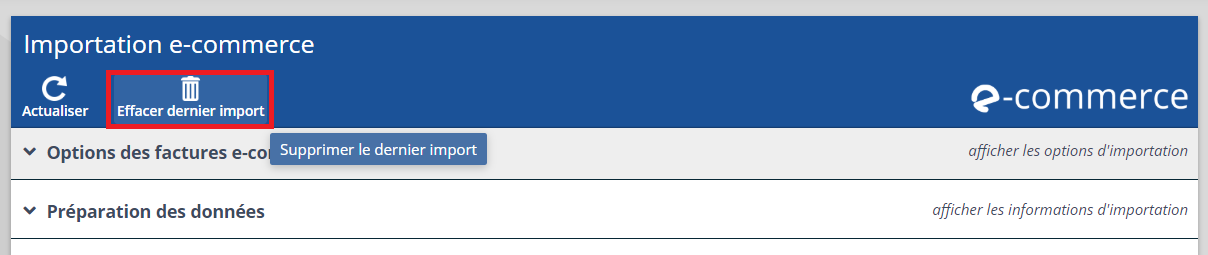
Ce n’est pas une option sans conséquence puisque l’intégralité des mouvements générés lors de la dernière opération d’intégration sera supprimé.
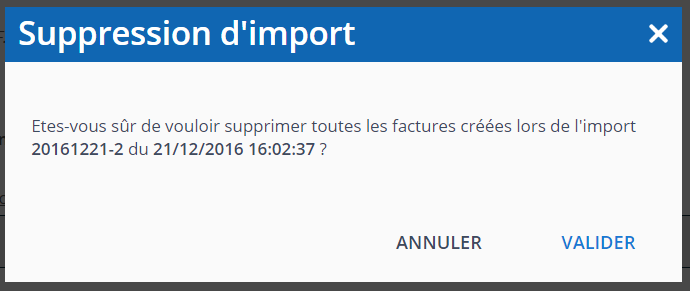
IMPORTANT : la fonction d’annulation d’un lot d’importation ne fonctionne qu’à la condition :
- de ne pas avoir créé entre-temps de facture manuelle
- de ne pas avoir créé entre-temps d’avoir
Si des pièces ont été créées : il faudra au préalable les supprimer, et à cette condition, l’annulation de l’import pourra à nouveau être effectuée. Il est possible d’annuler plusieurs lots d’importation successifs, tant que des factures manuels ou des avoirs ne sont pas enregistrés entre les opérations.
Structure du fichier d’importation e-commerce
Entêtes de colonnes du formulaire d’import
Une fois téléchargé ce formulaire sert de réceptacle entre vos données exportées à partir de vos différentes plateformes de e-commerce et ClicFacture. Il suffit de reporter par la fonction copier/coller le contenu des données exportées vers les colonnes appropriées de ce formulaire. Certains outils peuvent aussi permettre de se conformer au format attendu notamment dans Prestashop.
La première ligne correspond aux entêtes de colonnes associés aux champs qui seront intégrés dans ClicFacture.
Cette ligne ne doit ni être modifiée, ni supprimée. Il ne faut pas ajouter, supprimer ou déplacer les colonnes.

Les entêtes de colonnes qui sont suivis d’un astérisque sont obligatoires (sauf nom et raison sociale qui peuvent être soit l’un soit l’autre).
IMPORTANT ! Il ne faut absolument pas modifier la structure de ce tableau : pas de suppression, pas de déplacement ou d’ajout de colonnes, sans quoi l’interface ne fonctionnera pas.
Lignes à importer
On commence directement à la ligne 2 pour renseigner les enregistrements.
Il ne faut pas de ligne vide dans le tableau, à part bien entendu après la dernière ligne. Attention nous parlons bien de ligne vide, car il est possible que certaines cellules ne soient pas renseignées.
Pour des raisons d’optimisation des ressources processeurs de notre plateforme, il n’est possible d’importer que 500 ventes par fichier.
Les champs obligatoires
Pour que l’importation fonctionne certains champs (ou colonnes) doivent obligatoirement être renseignés sans quoi l’importation sera rejetée. Les champs obligatoires sont les suivants :
- Numéro de vente
- Raison sociale (pour un professionnel) ou nom client : soit l’un, soit l’autre, soit les 2
- Code postal client
- Ville client
- Date facture
- Libellé article
- Quantité article
- Prix unitaire article TTC
Ventes multi-produits
Pour les ventes multi-produits :
- la liaison entre les différents produits d’une même vente se fera grâce au numéro de vente
- la 1ère ligne porte les informations du client (raison sociale ou nom, adresse, CP, Ville etc), de facturation (date, frais de port), de règlement éventuel et du 1er produit
- les lignes suivantes doivent contenir le numéro de commande et les informations des autres produit (les autres champs ne seront pas pris en compte donc il n’est pas nécessaire de les remplir)
Si pour des raisons pratiques de copier-coller, il est plus simple pour vous de remettre les mêmes informations liées aux clients sur ces ligne suivantes, ce n’est pas gênant. Ces informations ne sont pas prises en compte dans l’intégration.

Glossaire des champs importés
Numéro de vente : (champ obligatoire) c’est le numéro que votre plateforme de e-commerce ou bien votre application de gestion en amont a attribué à la vente que nous allons intégrer en facture. Il doit être unique et sera repris dans la pièce de destination sous le titre de la facture.
Référence externe client : c’est le numéro de client de votre application source que nous pourrons éventuellement reporter dans la fiche client. Cette information n’est pas obligatoire, ClicFacture va dans tous les cas créer un numéro de client interne unique.
Raison sociale client : (champ obligatoire si le champs Nom client n’est pas renseigné) nom de la société pour les clients professionnels. En son absence le client sera considéré comme un particulier.
Civilité client : Monsieur, Madame, Mademoiselle… (voir plus loin pour la codification civilité)
Nom client : (champ obligatoire si le champs Raison social client n’est pas renseigné) c’est le nom de l’interlocuteur du client. Il est tout à fait possible d’intégrer Raison sociale et Nom Client en même temps pour une fiche client, qui sera alors de type professionnel.
Prénom client : prénom du client.
Téléphone client : numéro de téléphone du client.
E-mail client : adresse e-mail du client.
Lignes d’adresse 1, 2 et 3 : adresse postale du client.
Code postal client : (champ obligatoire) code postal du client.
Ville client : (champ obligatoire) ville du client.
Pays client : pays du client. ClicFacture attend un code sur 2 caractères (voir plus loin pour la codification pays). Par chauvinisme (c’est pas bien !) si rien n’est indiqué, le code retenu sera FR pour France.
Date de facture : (champ obligatoire) Date de la vente ou de la facture fournie par votre système. ClicFacture s’appuiera sur cette date pour dater la facturation générée. La date doit respecter des formats prédéfinis (voir plus loin format de dates).
Titre facture : si éventuellement votre vente dispose d’un titre général, il est possible de le récupérer dans ClicFacture. Si ce champs n’est pas renseigné, nous indiquerons ’Numéro vente ####’.
Montant livraison TTC : le montant TTC de votre livraison doit être indiqué ici. Le montant est considéré à zéro en l’absence d’information.
Taux de TVA livraison : taux de TVA appliquée à la livraison. En l’absence de renseignement, aucune TVA n’est appliquée. Le taux peut être saisi avec ou sans ‘%’. Ce pourcentage servira au calcul du montant de TVA, si bien entendu le montant TTC de livraison est renseigné.
Mode de règlement : le mode de règlement de la vente. ClicFacture attend un code sur 2 caractères. (voir plus loin codification règlements) Il a cependant été prévu d’interpréter d’autres mots clefs . Cette zone n’est pas obligatoire, en revanche en l’absence de renseignement le règlement n’est pas importé.
Date de règlement : la date du paiement de la vente. La date doit respecter des formats prédéfinis (voir plus loin format de dates). Cette zone n’est pas obligatoire en revanche en l’absence de renseignement la date de facture est reprise pour le règlement. (voir plus loin format de dates)
Référence de règlement : il peut s’agir d’un numéro de chèque, de virement, de transaction PayPal ou de carte de crédit.
Référence article : c’est la référence de votre article si elle existe.
Libellé article : (champ obligatoire) la désignation ou le nom de votre article.
Description article : il est possible d’ajouter une zone de commentaire à l’article qui viendra s’intégrer à la ligne suivant le libellé pour apporter des précisions commerciales.
Quantité article : (champ obligatoire) nombre d’articles vendus, le champs est obligatoirement supérieur au sens strict à zéro.
Prix unitaire article TTC : (champ obligatoire) montant de la vente en TTC pour l’article considéré.
TVA article : taux de TVA appliquée à l’article. En l’absence de renseignement, aucune TVA n’est appliquée et le TTC facturé sera alors égal au HT. Le taux peut être saisi avec ou sans ‘%’.
Devise document : à la condition que l’option « Autoriser l’importation des factures ayant des devises différentes de celles du dossier » soit cochée dans les options d’importations, il est possible ici de renseigner un code devise selon la norme iso 4217 du Codes des monnaies internationales.
Format de dates
Les dates peuvent être exprimées sous 3 formats :
- jj/mm/aaaa (ex. 25/12/2016 ou 25-12-2016)
- aaaa-mm-jj (ex. 2016/12/25 ou 2016-12-25)
- aaaa-mm-jj Thh:mm:ss+00:00 (ex. 2016-12-25T15:59:40+00:00)
Codification pays
La codification ISO 3166-1 est utilisée par ClicFacture pour intégrer le code pays associé à une vente. Ainsi FR signifie France, ES Espagne…
La liste complète des codifications ISO 3166-1 est disponible en suivant ce lien :
http://www.iso.org/iso/fr/french_country_names_and_code_elements
Codification règlements
Les paiements sont enregistrés dans ClicFacture seulement si un type de règlement est saisi dans la colonne appropriée. En l’absence d’information, la facture est intégrée sans règlement. La date de règlement n’est pas obligatoire, si elle n’est pas renseignée nous prenons la date de la facture comme date de règlement.
- La première colonne indique les codes acceptés par défaut dans ClicFacture.
- La troisième colonne indique d’autres expressions qui sont également acceptées.
- Pour information les espaces, les accents et les majuscules sont neutralisés.
| Codification | Type d”opération | Locutions acceptées |
| CB | Carte bancaire | cartebancaire, carte, creditcard, cc |
| ESP | Espèces | espece, especes, cash |
| CHQ | Chèque | chequepersonnel, cheque, ch |
| VIR | Virement | virement, vir |
| PP | Paypal | pay, payp, paypal |
| PRV | Prélèvement | prel, prelevement |
Codification civilité
Les éléments de civilité ne sont enregistrés dans ClicFacture seulement si le code de civilité est reconnu.
Il et donc possible pour vous au préalable d’ajouter d’autres codes dans votre dossier que ceux prévus dans le tableau qui suit.
- La première colonne indique les codes acceptés par défaut dans ClicFacture.
- La troisième colonne indique d’autres expressions qui sont également acceptées.
- Pour information les espaces, les accents et les majuscules sont neutralisés.
| Codification | Civilité | Locutions acceptées |
| M | Monsieur | m., mr, monsieur |
| MME | Madame | madame |
| MLLE | Mademoiselle | melle, mademoiselle |
| MM | Messieurs | mrs, messieurs |
Codification des devises
Le champs d’intégration des devises dans la colonne AD du document Excel permet de renseigner un code de devise selon la norme ISO 4217 du Codes des monnaies internationales. Il n’est pas nécessaire de renseigner le code EUR pour euro, si il s’agit de votre devise de tenue défini dans Paramètres/Info structure. Cette remarque est valable pour une autre devise, à la condition qu’elle soit également la monnaie de tenue.
| Codification | Monnaie |
| USD | Dollars US |
| GBP | Livre sterling |
| CHF | Franc suisse |
| EUR | Euro |






Rétroliens/Pings